Наложение материала на отдельные грани |
  
|
Вызов команды:
Пиктограмма |
Лента |
|---|---|
|
3D Модель > Расширенные > Наложить материал |
Клавиатура |
Текстовое меню |
<3AM> |
Операции > Наложение материала |
Операция Наложение материала позволяет наложить определённый материал покрытия на одну или несколько граней модели, причем при изменении геометрии грани в результате дальнейших преобразований модели наложенный на грань материал сохраняется. Команда не изменяет геометрию модели, но отображается в дереве модели и представляет собой самостоятельную операцию.
Команду удобно применять для точного позиционирования текстуры за счёт разных законов наложения и в случае, когда нужно покрасить только выбранные грани тела.
Материал покрытия можно наложить на грань с помощью механизма drag&drop – в этом случае операция наложения материала создаётся автоматически.
После вызова команды в автоменю становятся доступны опции, позволяющие выбирать грани тела. Автоматически включается опция:
|
<F> |
Выбрать грань |
С помощью этой опции ведётся выбор граней. Выбирать можно только грани, принадлежащие телу одной операции. Выбранные грани заносятся в список Грани в окне свойств команды.
С помощью параметра Наложение материала в окне свойств команды можно определить, на какие грани будет накладываться материал: на Выбранные грани или на Все, кроме выбранных граней.
Если планируется назначить одинаковый материал на несколько граней одного тела, то рекомендуется выбрать их все в одной операции наложения материала. Таким образом, можно избежать усложнения структуры модели.
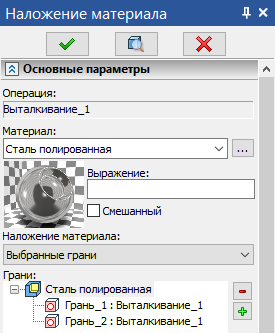
Для того, чтобы выбрать все грани тела операции, можно использовать опцию:
|
<O> |
Выбрать операцию |
При использовании этой опции материал накладывается на все грани тела выбранной операции.
Для включения режима выбора граней для удаления предназначена следующая опция:
|
<D> |
Удалить грань |
Грани можно выбирать и удалять рамкой или кривой.
Для выбора накладываемого материала нужно воспользоваться полем Материал в окне свойств операции. Из выпадающего списка можно выбрать материал текущей модели. Открыть окно параметров материала можно с помощью кнопки ![]() .
.
![]()
Окно параметров операции можно вызвать с помощью опции:
|
<P> |
Задать параметры элемента |
Для отмены выбора всех граней используется опция:
|
<K> |
Отменить выбор всех граней |
В диалоге свойств команды можно задать дополнительные параметры наложения:
Группа Закон наложения позволяет выбрать режим наложения материала и масштаб текстуры по разным осям.

В выпадающем списке режимов наложения предлагаются следующие варианты:
1.Из материала – все параметры берутся из свойств материала.
2.Плоскость – наложение производится так, как будто текстура проецируется по нормали к плоскости, в которой она расположена, т.е. в плоскости XY манипулятора.
3. Сфера – наложение производится так, как будто текстура расположена на сегменте сферы. Опция удобна для наложения текстур на сферические и близкие к ним поверхности. Параметры сферы определяют масштаб текстуры материала и управляются манипулятором.
4. Цилиндр – аналогично сфере, но тип поверхности другой.
5. Параллелепипед – предполагается, что текстуры наложены на грани некоего параллелепипеда и проецируются с этих граней. Для этого способа наложения используется дополнительный масштаб по третьей координате. Масштабы, таким образом, задают габариты «эталонной поверхности».
6. По координатам поверхности – наложение, полезное для криволинейных поверхностей. При данном способе наложения текстурные координаты ассоциируются с внутренними координатами поверхности. Его можно рассматривать как обобщение наложения на сферу и цилиндр.
Группа Преобразование текстуры позволяет задать для текстуры параметры наложения, отличные от заданных в свойствах самого материала. Источник параметров наложения определяется флажком Без свойств материала. По умолчанию он отключён, и параметры наложения берутся из свойств материала. При включённом флажке пользователь может задать новые значения параметров (Перенос S, Перенос T и т.д.)
Для управления наложением текстуры и её точного позиционирования используются манипуляторы. Вид манипулятора зависит от выбранного режима наложения материала. Для каждого элемента манипулятора доступно контекстное меню с различными привязками и командами.
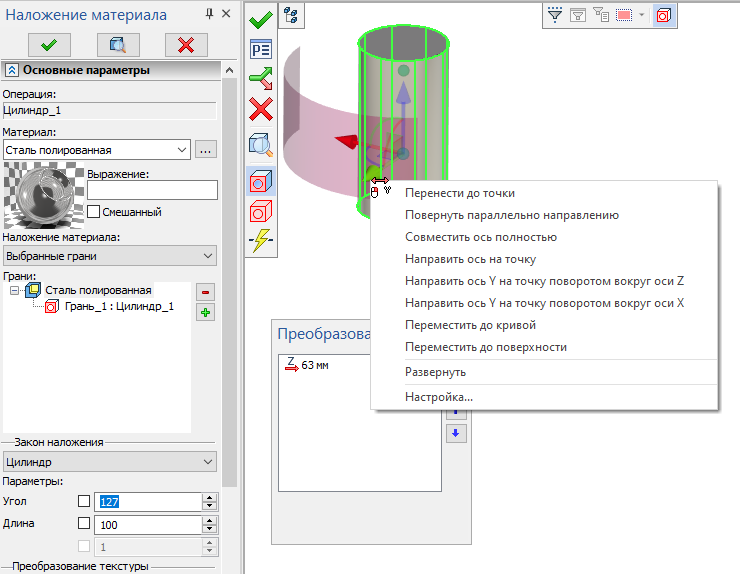
Подробное использование манипуляторов описано в главе Манипуляторы ЛСК преобразований 3D элементов.
Основные темы в этом разделе:
•Пример наложения изображения на грань
•Редактировать Наложение материала
См. также:
•Общие параметры операции и тела